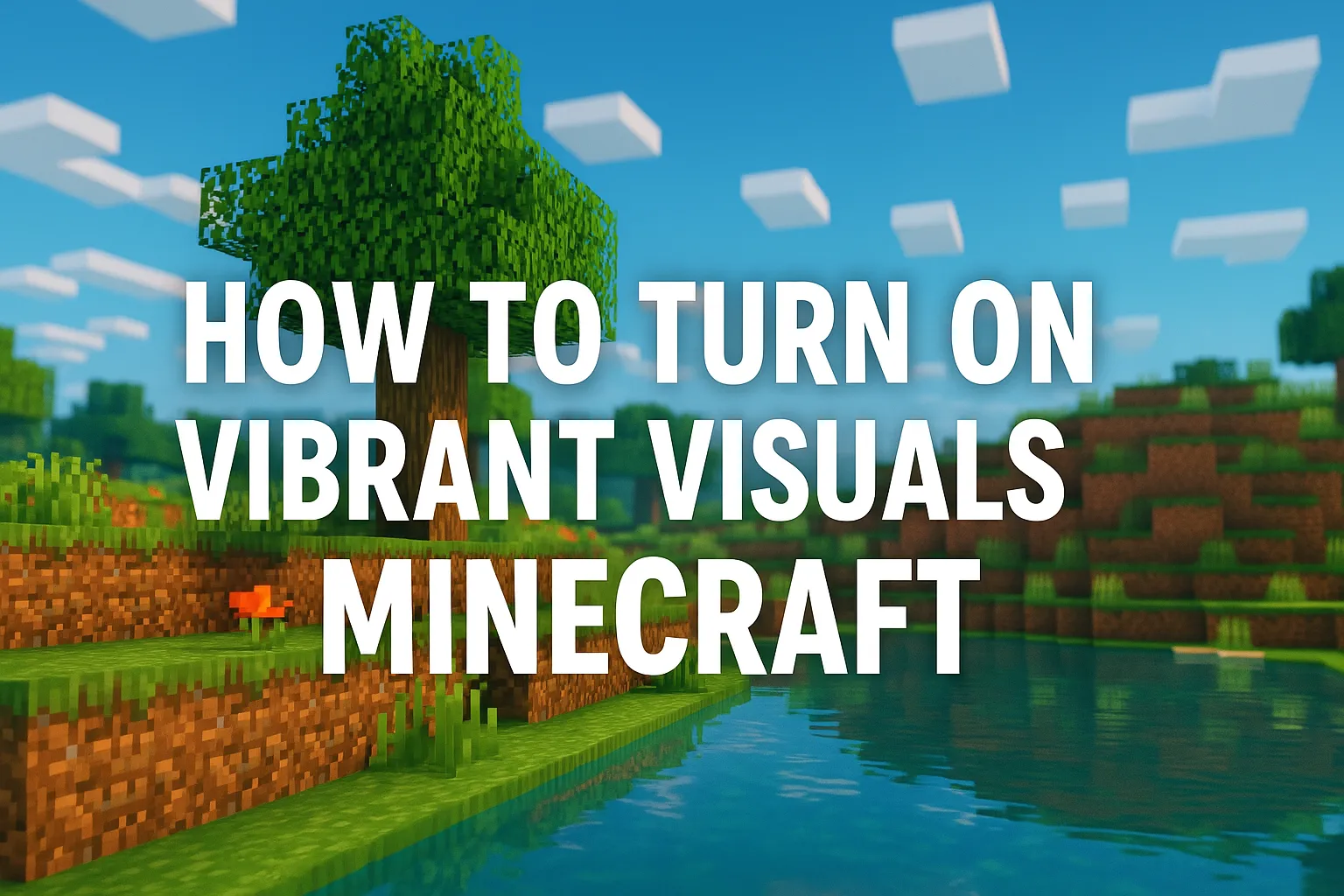
كيفية تفعيل تأثيرات بصرية زاهية في ماينكرافت
قد تبدو الإعدادات الافتراضية لرسومات ماينكرافت بسيطة بعض الشيء، ولكن إذا كنت ترغب في جعل عالم اللعبة أكثر حيوية وزهواً، فيمكنك تحقيق ذلك بخطوات بسيطة. لنتحدث عن كيفية تفعيل “الرسومات الزاهية” (أي تحسين التأثيرات البصرية) لجعل عالم المكعبات الخاص بك يبدو أكثر إثارة!
1. تحقق من إصدار اللعبة الخاص بك
أولاً، تأكد من أنك تلعب إصدار جافا (Java) أو بيدروك (Bedrock)، لأن طرق الإعداد تختلف قليلاً. يوفر إصدار جافا المزيد من خيارات التخصيص، بينما يكون إصدار بيدروك أبسط نسبيًا. سيشرح المقال كل إصدار على حدة، اختر الجزء المناسب لإصدارك.
2. إعدادات الرسومات الزاهية لإصدار جافا
يعتمد ضبط الرسومات في إصدار جافا بشكل أساسي على إعدادات الفيديو وحزم الموارد، والعملية بسيطة للغاية.
الدخول إلى إعدادات الفيديو
- قم بتشغيل اللعبة وانتقل إلى القائمة الرئيسية.
- انقر على خيارات (Options) > إعدادات الفيديو (Video Settings).
- هذا هو المكان الرئيسي لضبط تأثيرات الرسومات.
ضبط السطوع والعرض
- قم بزيادة السطوع (Brightness) قليلاً، الإعداد الافتراضي هو 50%، تعديله إلى 80%-100% سيجعل الألوان أكثر إشراقًا.
- اضبط الرسومات (Graphics) على رائع! (Fabulous!)، هذا الخيار يجعل الظلال أكثر واقعية، ويحول أوراق الشجر إلى شفافة، وانعكاسات الماء أجمل.
- اضبط مسافة العرض (Render Distance) لأعلى مستوى ممكن، مثل 12-16 قطعة (Chunks) (اعتمادًا على أداء جهاز الكمبيوتر الخاص بك)، لجعل المناظر البعيدة أكثر وضوحًا.
إضافة حزمة تظليل (Shader)
لجعل الرسومات أكثر زهوًا، لا تكفي الإعدادات الأساسية وحدها، فتثبيت حزمة تظليل (Shader) يضاعف التأثير على الفور.
- قم بتنزيل مود تظليل، مثل OptiFine (قم بتنزيل أحدث إصدار من الموقع الرسمي optifine.net).
- بعد التثبيت، اختر ملف تعريف OptiFine في مشغل اللعبة لتشغيلها.
- في إعدادات الفيديو، انقر على المظللات (Shaders)، وقم بتحميل حزمة التظليل التي قمت بتنزيلها (مثل SEUS أو BSL الشهيرة، يمكنك البحث عنها وتنزيلها بسهولة عبر الإنترنت).
- بعد التثبيت، ستصبح أشعة الشمس أكثر سطوعًا، والمياه متلألئة، وظلال الأشجار أكثر نعومة، مما يعزز التأثير البصري إلى أقصى حد.
جرب حزم الموارد
يمكن لحزم الموارد أيضًا جعل الألوان أكثر زهوًا:
- في قائمة حزم الموارد (Resource Packs)، ابحث عن بعض الحزم ذات التشبع العالي، مثل Faithful أو Chroma Hills.
- قم بتنزيلها وضعها في مجلد
resourcepacksالخاص باللعبة، ثم قم بتفعيلها.
3. إعدادات الرسومات الزاهية لإصدار بيدروك
لا يحتوي إصدار بيدروك على العديد من الخيارات المعقدة، ولكن لا يزال بإمكانك ضبط الرسومات لتبدو جيدة.
ضبط الإعدادات الأساسية
- من القائمة الرئيسية، انتقل إلى الإعدادات (Settings) > الفيديو (Video).
- قم بزيادة السطوع (Brightness) إلى 80%-100%.
- قم بتشغيل رسومات فاخرة (Fancy Graphics) و سماء جميلة (Beautiful Skies)، لجعل أوراق الشجر والسحب أكثر تفصيلاً.
- اضبط مسافة العرض (Render Distance) لأعلى مستوى ممكن، ولكن كن حذرًا على الهواتف المحمولة أو الأجهزة ذات المواصفات المنخفضة لتجنب التقطيع.
استخدام حزم الملمس (Texture Packs)
- انتقل إلى المتجر (Marketplace) وابحث عن حزم ملمس مجانية أو مدفوعة، واختر تلك ذات الألوان الزاهية.
- بعد التنزيل، قم بتمكينها في الإعدادات، وستقوم اللعبة بتحديث نفسها تلقائيًا، وستتغير الرسومات على الفور.
4. دعم الأجهزة (لا تتجاهله)
بغض النظر عن الإصدار، تعتمد الرسومات الزاهية على دعم الأجهزة:
- قم بتحديث برامج تشغيل بطاقة الرسومات إلى أحدث إصدار، يمكن للوحات تحكم NVIDIA أو AMD أيضًا ضبط عمق الألوان والتباين.
- إذا كان جهاز الكمبيوتر الخاص بك لا يستطيع التعامل مع الإعدادات العالية، فقم بتقليل مسافة العرض قليلاً، أو قم بإيقاف تشغيل بعض التأثيرات البراقة.
5. جرب التأثير
بعد الانتهاء من التعديلات، ادخل إلى اللعبة وتحقق من النتائج. ابحث عن سهل مشمس، أو غابة في يوم ممطر، لتشعر بتغير الظلال والألوان. إذا لم تكن راضيًا بعد، يمكنك تعديل معلمات التظليل بدقة، أو التبديل إلى حزمة موارد أكثر زهوًا.
نصائح صغيرة
- قد يؤدي استخدام التظليل في إصدار جافا إلى انخفاض معدل الإطارات، إذا كان جهاز الكمبيوتر الخاص بك متوسط المواصفات، فاختر حزم تظليل خفيفة.
- يمكن للاعبي إصدار بيدروك استخدام أدوات خارجية (مثل MCPE Addons) لاستيراد مواد مخصصة، ولكن كن حذرًا بشأن أمان المصدر.
بعد إنجاز هذه الخطوات، سيصبح عالم ماينكرافت الخاص بك بالتأكيد زاهيًا وجميلًا، مما يمنحك المزيد من الحافز للتعدين وقطع الأشجار! جربها الآن!
